В настоящие время технология пакетной передачи данных в сетях GSM (Global System for Mobile Communications - глобальная система мобильной связи, цифровой стандарт мобильной связи.) получила широкое распространение, так компания Вымпелком (торговая марка BeeLine) покрыла практически всю территорию России сетью GPRS, что сказалось на популярности данной услуги. Чем хороша технология? Во первых, пользователь, подключивший данную услугу, у оператора сотовой связи, теперь может, находится постоянно на связи не только голосовой, но и цифровой, т.е. ходить по сети Интернет, читать и отправлять электронную почту, общаться в форумах и чатах одним словом пользоваться всеми благами без лимитного доступа. Пользователь оплачивает не время пребывания в сети Интернет, а количество переданной/полученной информации, т.е. данных. Предположим, пользователь находится на канале IRC (Internet Relay Chat - интернетовские посиделки (глобальная система, посредством которой пользователи могут общаться друг с другом в реальном времени) в течение 24 часов на канале находятся молчаливые пользователи и сам он не очень разговорчив. Его GPRS трафик составит 50-60 Kb., что очень и очень мало, и заплатит он за суточное нахождение в сети, приблизительно 30-50 копеек. Те же 24 час по 25 рублей за час при использовании стандартного подключения DialUP обошлись бы пользователю в 600 рублей. Действительно впечатляющая экономия при использовании GPRS услуги, практически в 1000 раз!
Далее не буду описывать, как настроить карманный компьютер и мобильный телефон на соединение по IrDA и Bluetooth, данная процедура весьма проста в настройке, вам лишь придётся обратиться к инструкции по использованию вашего мобильного телефона. Оператором сотовой связи в моём случае будет BeeLine, но это не должно вас сильно смущать вы легко настроите свой КПК под настрой вашего оператора т. к. они отличаются только названием оператора и основными параметрами адреса DNS серверов и строки инициализации, всю эту информацию вы легко получите на домашней странице оператора и в службе технической поддержки. Остановимся на самых "путаных" и наиболее сложных настройках Palm OS это меню "Connection" и "Network" (здесь и далее буду использовать английские названия пунктов меню Palm OS) с их настройкой у пользователей возникает множество проблем.
Настраиваем меню "Connection"
В разных версиях Palm OS это делается по-разному, но в принципе схоже, я даю описание по Palm OS 4.1.
Находим пиктограмму с надписью "Prefs", жмём на неё стилом
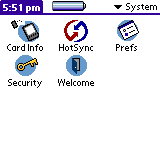
Рисунок 8 Находим пиктограмму "Prefs"
в появившемся окне тапаем в верхнем правом углу экрана, выбираем меню "Connection".
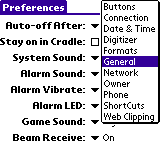
Рисунок 9 Идём в меню "Connection"
Сейчас будем создавать два новых соединения первое для подключения к компьютеру и второе для подключения к локальной сети.
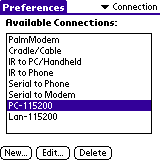
Рисунок 10 Меню "Connection"
Иногда по независящим причинам может устанавливаться связь с локальной сетью оператора, а иногда только с компьютером, таким образом страхуем себя.
Настраиваем соединение с персональным компьютером.
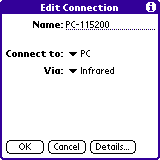
Рисунок 11 Настраиваем соединение с компьютером
Жмём на кнопку "New…". В появившемся окне вводим название соединения (Name) допустим PC-115200, что значит соединение с ПК (персональным компьютером на скорости 115200 бит/с), Connect to: - PC, к чему будет производиться подключение и Via: - Infrared, каким образом в данном случае через инфракрасный порт.
Далее жмём кнопку "Details…" и настраиваем Speed: - 115200 bpc, скорость обмена данными, Flow Ctl: - Automatic, управление потоком данных.
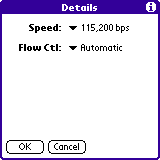
Рисунок 12 Настраиваем "Details"
Теперь сохраняем наши настройки, нажав на кнопку "OK".
Настраиваем соединение с локальной сетью.
Настройка соединения с локальной сетью производится аналогично настройке соединения с компьютером, далее приведу только последовательность действий и настроек в картинках, для большей наглядности.
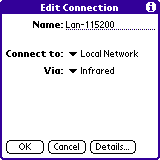
Рисунок 13 Настраиваем соединение с локальной сетью
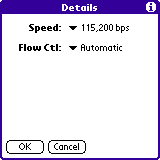
Рисунок 14 Настраиваем "Details"